Acerca de Utilidad de Seguridad de Arranque en una Mac con el chip de seguridad T2 de Apple
Usa la Utilidad de Seguridad de Arranque para asegurarte de que la Mac siempre se inicie desde el disco de arranque designado y desde un sistema operativo legítimo y de confianza.
Si estás usando una Mac con el chip de seguridad T2 de Apple, la Utilidad de Seguridad de Arranque te ofrece tres funciones para ayudar a proteger la Mac contra accesos no autorizados: protección con contraseña de firmware, Arranque seguro y la capacidad de establecer medios de arranque permitidos.
Si estás usando una Mac con chip de Apple, obtén información sobre cómo cambiar la configuración de seguridad en una Mac con chip de Apple.
Abre la Utilidad de Seguridad de Arranque
Enciende la Mac y mantén presionadas las teclas Comando (⌘) + R inmediatamente después de ver el logotipo de Apple. La Mac se inicia desde Recuperación de macOS.
Cuando se te solicite que selecciones un usuario cuya contraseña conozcas, selecciona el usuario, haz clic en Siguiente e ingresa la contraseña de administrador.
Cuando veas la ventana de utilidades de macOS, selecciona Utilidad de Seguridad de Arranque en el menú Utilidades de la barra de menús.
Cuando debas autenticarte, haz clic en la opción para ingresar la contraseña de macOS y, luego, selecciona una cuenta de administrador e ingresa la contraseña correspondiente.
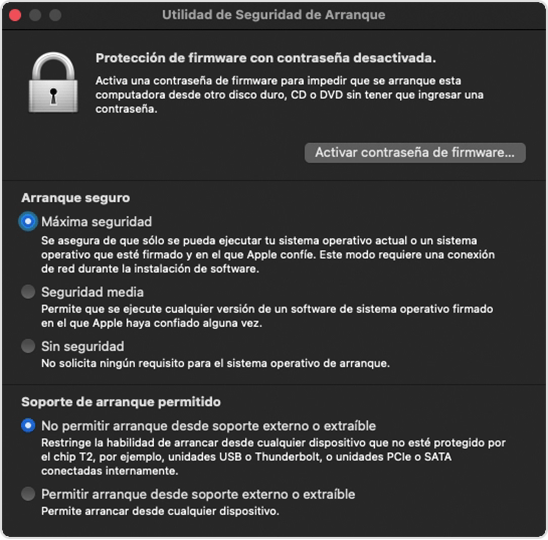
Configura una contraseña de firmware
Puedes usar una contraseña de firmware para impedir que las personas que no tienen la contraseña inicien la Mac desde un disco distinto del disco de arranque que designaste. Para establecer una contraseña de firmware en la Utilidad de Seguridad de Arranque, haz clic en Activar contraseña de firmware y, luego, sigue las instrucciones en pantalla. Obtén más información sobre las contraseñas de firmware.
También puedes no permitir el arranque desde medios externos o extraíbles para evitar que incluso aquellos que conocen la contraseña de firmware puedan iniciar desde dichos medios.
Cambia la configuración del Arranque seguro
Usa la siguiente configuración para garantizar que tu Mac siempre se inicie con un sistema operativo legítimo y de confianza.
Máxima seguridad
Máxima seguridad es la configuración predeterminada y ofrece el nivel de seguridad más alto. Anteriormente, este nivel de seguridad solo se encontraba disponible en dispositivos iOS.
Durante el inicio, la Mac verifica la integridad del sistema operativo (SO) en el disco de arranque para asegurarse de que sea legítimo. Si el SO es desconocido o la computadora no puede verificar su legitimidad, la Mac se conectará a Apple para descargar la información de integridad actualizada necesaria para verificar el SO. Dicha información es exclusiva de cada Mac y garantiza que la Mac se inicie desde un SO de confianza de Apple.
Si FileVault está activado mientras la Mac intenta descargar la información de integridad actualizada, se te solicitará que ingreses una contraseña para desbloquear el disco. Ingresa la contraseña de administrador y haz clic en Desbloquear para que finalice la descarga.
Si el SO no aprueba la verificación, sucederá lo siguiente:
macOS: aparece una alerta en la que se informa que se requiere una actualización de software para usar el disco de arranque seleccionado. Haz clic en Actualizar para abrir el instalador de macOS, desde donde podrás volver a instalar macOS en el disco de arranque. También puedes hacer clic en Disco de arranque y seleccionar otro disco de arranque, que la Mac también intentará verificar.
Windows: aparece una alerta en la que se informa que debes instalar Windows con el Asistente Boot Camp.
Si la Mac no se puede conectar a Internet, se mostrará una alerta en la que se informa que se requiere una conexión a Internet.
Comprueba la conexión a Internet, por ejemplo, seleccionando una red activa en el en la barra de menús. Luego, haz clic en Reintentar.
También puedes hacer clic en Disco de arranque y seleccionar otro disco de arranque.
O usa la Utilidad de Seguridad de Arranque para disminuir el nivel de seguridad.
Seguridad media
Durante el inicio, si la Seguridad media está activada, la Mac verificará el SO del disco de arranque únicamente asegurándose de que esté correctamente firmado por Apple (macOS) o Microsoft (Windows). Para hacer esto, no se requiere conexión a Internet ni información de integridad actualizada de Apple, por lo que no se evita que la Mac use un SO que ya no sea de confianza de Apple.
Si el SO no aprueba la verificación, sucederá lo siguiente:
macOS: aparece una alerta en la que se informa que se requiere una actualización de software para usar el disco de arranque seleccionado. Haz clic en Actualizar para abrir el instalador de macOS, desde donde podrás volver a instalar macOS en el disco de arranque. Para realizar este paso, debes estar conectado a Internet. También puedes hacer clic en Disco de arranque y seleccionar otro disco de arranque, que la Mac también intentará verificar.
Windows: aparece una alerta en la que se informa que debes instalar Windows con el Asistente Boot Camp.
Sin seguridad
La configuración Sin seguridad no exige ninguno de los requisitos de seguridad mencionados para el disco de arranque.
Establece medios de arranque permitidos
Usa esta función para controlar si tu Mac puede iniciarse desde medios externos o extraíbles. La configuración predeterminada y más segura es no permitirlo. Si intentas iniciar la computadora desde esos medios y obtienes un mensaje de alerta que la configuración de seguridad no lo permite, puedes cambiar la configuración en Utilidad de Seguridad de Arranque.
La Mac no es compatible con el arranque desde volúmenes de red, independientemente de que permitas el arranque desde soportes externos o extraíbles.
¿Necesitas más ayuda?
Cuéntanos más sobre lo que está sucediendo y te sugeriremos qué puedes hacer a continuación.